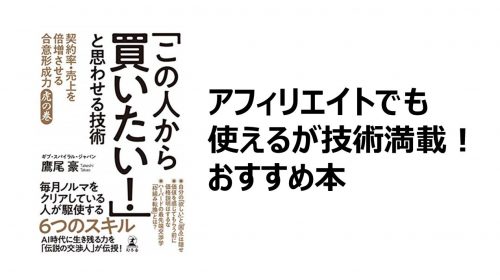2020年10月よりグーグルアナリティクスがGA3からGA4にアップグレードしました。
2020年10月より前から使っている人はGA3のまま
2020年10月から使っている人はGA4からのスタートになります。
もし、既にグーグルアナリティクスを導入している場合は早めに設定しておくことをおすすめします。
なぜなら過去のGA1やGA2などのサポートはもう終わっているので
そう遠くない未来にGA3のサポートも終了する・・・かも。
しかも、今回は今までのGoogle アナリティクスのデータと互換性はないんです。
つmり、新規にGoogle アナリティクス 4 プロパティで計測が開始されるため、
今までのプロパティは削除せずに並行してデータを収集する必要があるということですね。
なので少しめんどくさいですが早めにアップグレードしておくことをおすすめします。
早速ですが、GA4のアップグレード方法についてご紹介します。
目次
グーグルアナリティクスをGA4にアップグレードする方法
グーグルアナリティクスにログインしたところから始めますね。
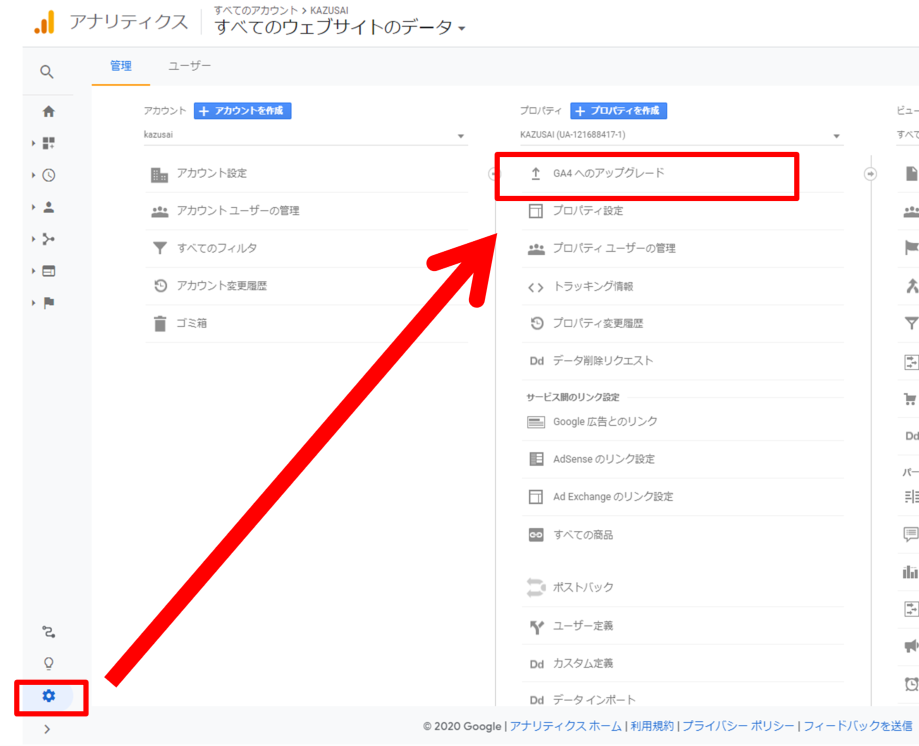
まずは、管理画面の歯車アイコンをクリック
「プロパティ」から「GA4へのアップグレード」を選択
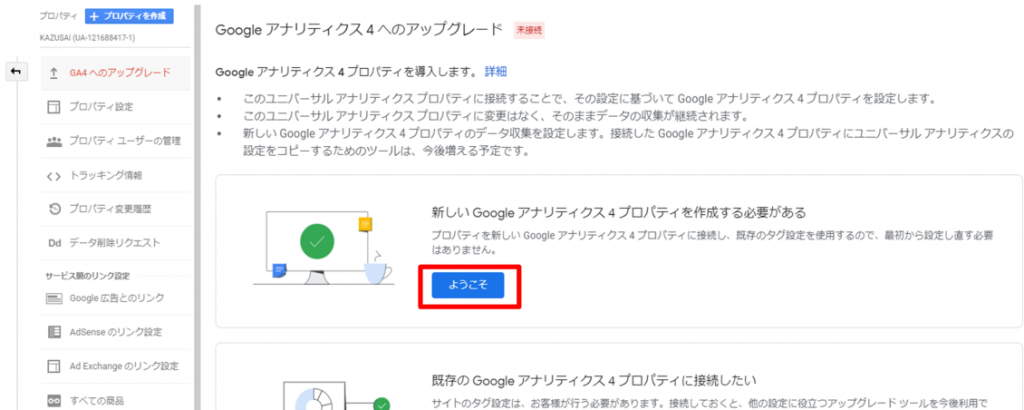
「ようこそ」をクリック
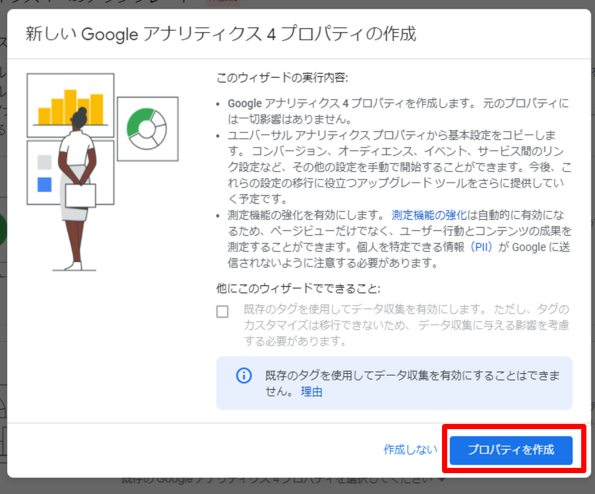
新しいGoogleアナリティクス4 プロパティの作成の「プロパティを作成」を選択
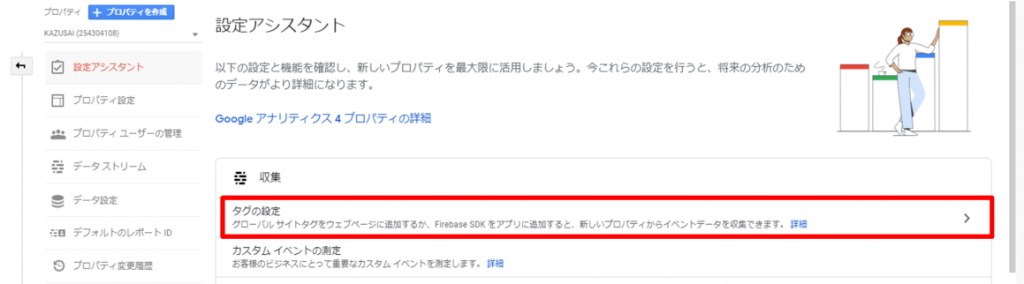
設定アシスタント画面に移動するので「タグの設定」をクリック

すべてタブの中に1つ選択できるところがあるのでそれをクリック
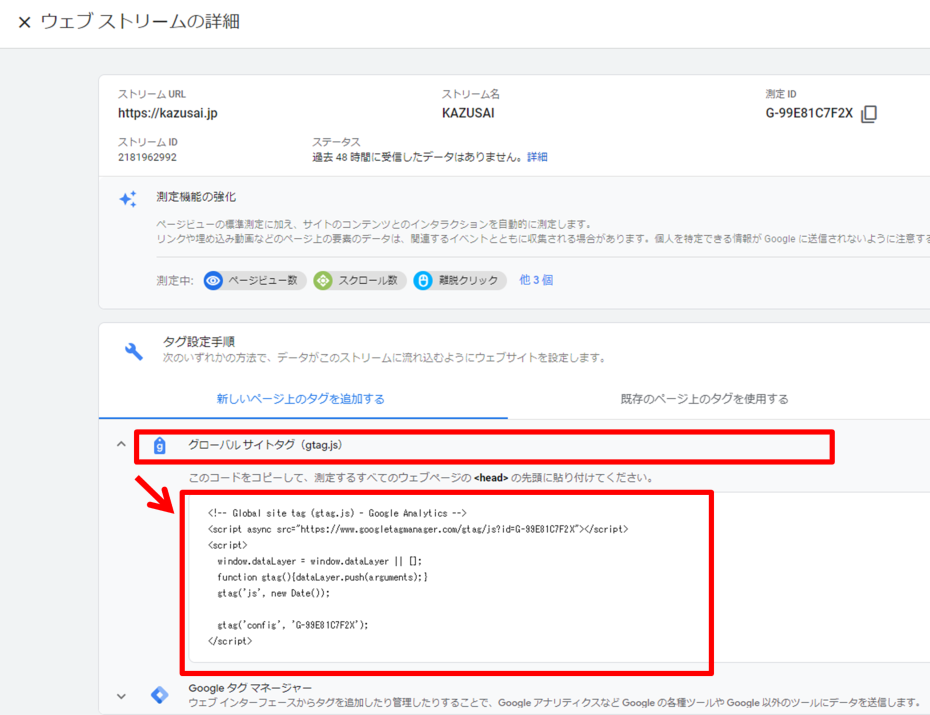
「グローバルサイトタグ」と書かれているところをクリック
このコードをコピーして、測定するすべてのウェブページの <head> の先頭に貼り付けてください。
ちなみに今までは、トラッキングコードだったのが測定IDに変わっています。
いままでは
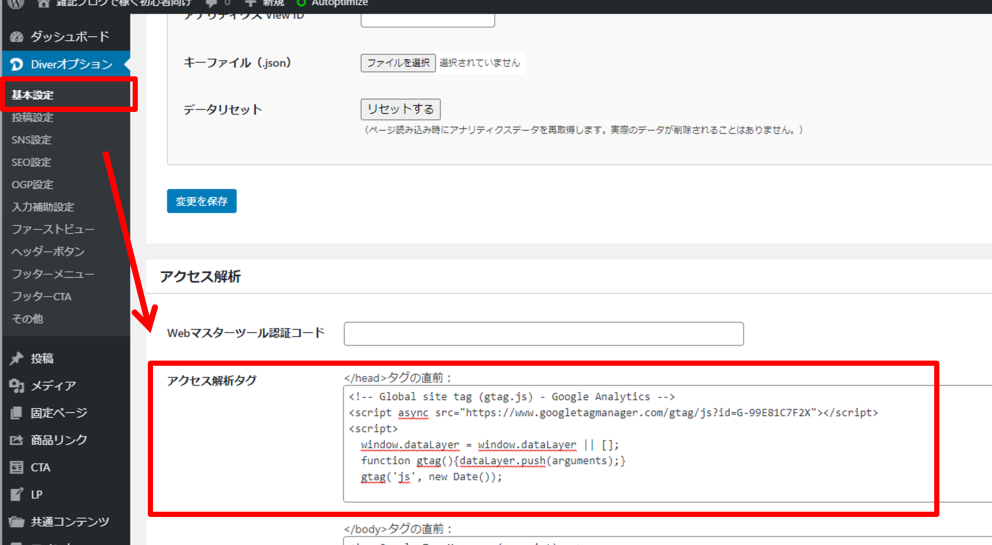
今回の僕の場合だとWordPressの「Diver」というテーマを利用しているので
「Diver」なら基本設定から「アクセス解析」の中にあるアクセス解析タグのところに今回のコードを埋め込めばOK!
こちらでグーグルアナリティクスをGA4にアップグレード完了です。
GA4が正常にアップグレードしている動作確認する方法
自分のサイトにコード埋め込み完了後は、念のため実際にGA4で集計できているのか確認してみましょう。
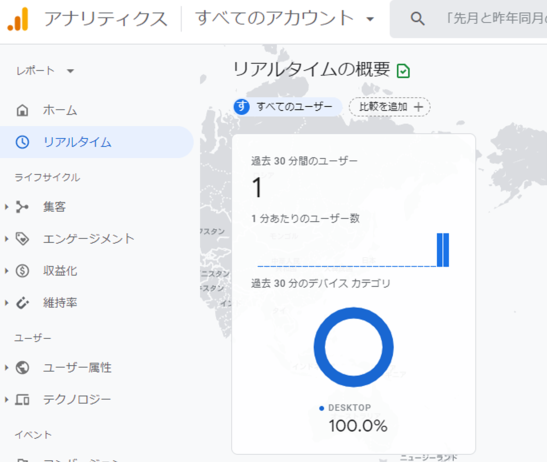
「リアルタイム」をクリックしてから自分のサイトにアクセスしてみてください。
自分がアクセスしたあとに数字が増えていれば、無事GA4の設定完了となります。
お疲れさまでした。
動画でも解説グーグルアナリティクスをGA4にアップグレードする方法
読むのがめんどくさい人はこちら!
グーグルアナリティクスをGA4にアップグレードする方法は簡単!
作業としては5分以内でおわるとってもかんたんな作業ですのでぜひやってみてくださいね。
GA4の使い方については今後もどんどん紹介していきますので良かったらお気に入り登録お願いいたします。